 Je kunt de vervaging van de portretmodus aanpassen op iPhone en Mac, zelfs nadat je de foto hebt gemaakt. Je iPhone slaat de dieptegegevens op die worden gebruikt om het vervagingseffect samen met de foto te maken, dus als de foto op een recente iPhone is gemaakt, kun je aanpassen hoe wazig of helder de achtergrond is. Het is supergemakkelijk om precies de juiste hoeveelheid te krijgen bokeh.
Je kunt de vervaging van de portretmodus aanpassen op iPhone en Mac, zelfs nadat je de foto hebt gemaakt. Je iPhone slaat de dieptegegevens op die worden gebruikt om het vervagingseffect samen met de foto te maken, dus als de foto op een recente iPhone is gemaakt, kun je aanpassen hoe wazig of helder de achtergrond is. Het is supergemakkelijk om precies de juiste hoeveelheid te krijgen bokeh.
Een wazigere achtergrond kan, onder de juiste omstandigheden, zorgen voor een echt dramatische foto met nadruk op het onderwerp. Misschien wilt u de vervaging verhogen om opzettelijk details achter u te verbergen. Aan de andere kant, als je je op een fotogeniek plekje bevindt, wil je misschien meer van het landschap zien.
Hoe dan ook, ik zal je laten zien hoe je de portretmodus op iPhone en Mac kunt bewerken.
Beter Bokeh: Hoe de vervaging van de portretmodus op de iPhone aan te passen
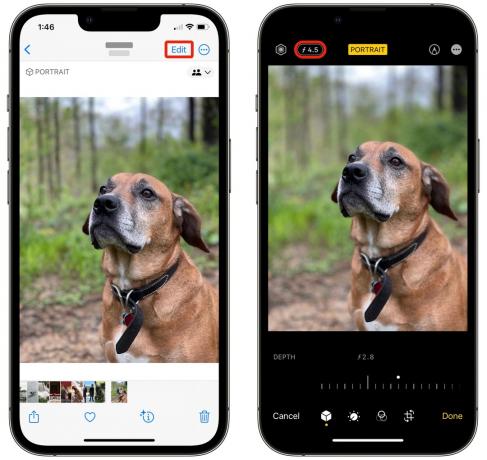
Schermafbeelding: D. Griffin Jones/Cult of Mac
Tik op een iPhone op Bewerking rechtsboven. Linksboven zie je een knop met de tekst 𝑓4.5. Tik erop om een schuifregelaar voor scherptediepte weer te geven.
Schuif het naar links voor een geringere scherptediepte (meer vervaging) of naar rechts voor een diepere scherptediepte (minder vervaging).
Opmerking: dit wordt niet ondersteund op elke iPhone met portretmodus. De afbeelding moet zijn opgenomen op een compatibele iPhone (XS, XR, SE 2 of nieuwer). Je moet het ook op een compatibel apparaat bewerken - oudere iPhones kunnen dat niet, maar bepaalde Macs wel. Apple heeft hiervan geen gepubliceerde lijst.
Hoe de vervaging van de portretmodus op Mac aan te passen

Schermafbeelding: D. Griffin Jones/Cult of Mac
Je kunt hetzelfde ook doen met een Mac. Klik op de Bewerking knop in de werkbalk. De schuifregelaar Diepte bevindt zich helemaal bovenaan in het gedeelte Portret. Klik en sleep de muis over de schuifregelaar om de vervaging aan te passen.
De Apple Support-pagina zegt niet dat dit een hardware-beperkte functie is, dus het zou beschikbaar moeten zijn op elke Mac met een nieuwere versie van macOS.
Gebruik de portretmodus als privacyvervaging, maar pas op
Misschien wil je een portret van jezelf gebruiken op sociale media - al was het maar voor dat ene ding op de achtergrond dat laat zien waar je woont, een persoonlijk item dat zichtbaar is op een tafel, enz.
Het verhogen van de achtergrondonscherpte, in combinatie met een klein beetje bijsnijden, kan effectief zijn om delen van de afbeelding te verdoezelen.
Zorg er gewoon voor dat, ondanks mijn eerdere advies, je doet niet vink "Alle fotogegevens" aan wanneer u de foto naar iemand verzendt via iMessage of AirDrop. Anders kunnen ze je bewerkingen ongedaan maken en mogelijk onthullen wat je probeerde te verbergen.

